Win11麦克风开了权限无法使用怎么办?最近有用户询问这个问题,使用电脑麦克风的时候,发现明明有打开麦克风权限,却提示麦克风无法使用,这是怎么回事呢?针对这一问题,本篇
Win11麦克风开了权限无法使用怎么办?最近有用户询问这个问题,使用电脑麦克风的时候,发现明明有打开麦克风权限,却提示麦克风无法使用,这是怎么回事呢?针对这一问题,本篇带来了详细的解决方法,分享给大家,一起看看吧。
Win11麦克风开了权限无法使用怎么办?
1、首先右键音量图标,点击声音设置。
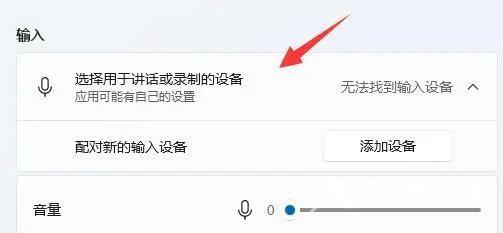
2、在输入下查看能不能找到麦克风设备,如果没有的话说明没有连接或者驱动不对。
3、确认连接无误,可以右键开始菜单,打开设备管理器。
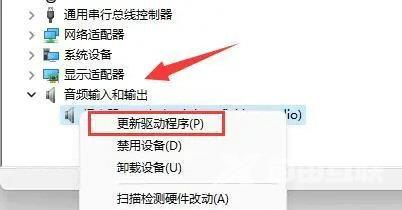
4、在音频输入和输出下,右键麦克风,选择更新驱动程序。
【本文转自:韩国服务器 https://www.68idc.cn 复制请保留原URL】